以下是修复 AirPods 太安静的方法
调整 AirPods 的音量 清洁 AirPods 将耳塞测试从 ANC 或透明模式切换到常规模式 关闭耳机安全功能 检查声音/均衡器设置 一个 AirPod 是否比另一个更安静?修复方法如下:重新校准 AirPods 的音量 重置 AirPods 并与 iPhone 重新配对
您的 AirPods 听起来比以前更安静吗?一个 AirPod 比另一个声音大吗?这里有一些技巧可以帮助您解决问题并消除与音量相关的问题。
调整 AirPods 的音量
在我们深入探讨修复 AirPods 的更多技术方法之前,让我们先检查一下它们是否处于最佳音量水平以及在您尝试更改时是否正确响应音量。如果您的 AirPods 已连接到 iPhone,请按一次音量调低按钮,查看耳塞的音量是否减小。一旦他们做出回应,请尝试按音量增大按钮来增加音量,直到他们的声音足够大。
如果您的 AirPods 没有响应音量按钮,请确保您的 iPhone 的蓝牙已启用并且您的 AirPods 有足够的电量。如果您确信 AirPods 已充满电,请考虑重新启动 iPhone,看看它是否正确连接以及 AirPods 是否开始响应音量变化。
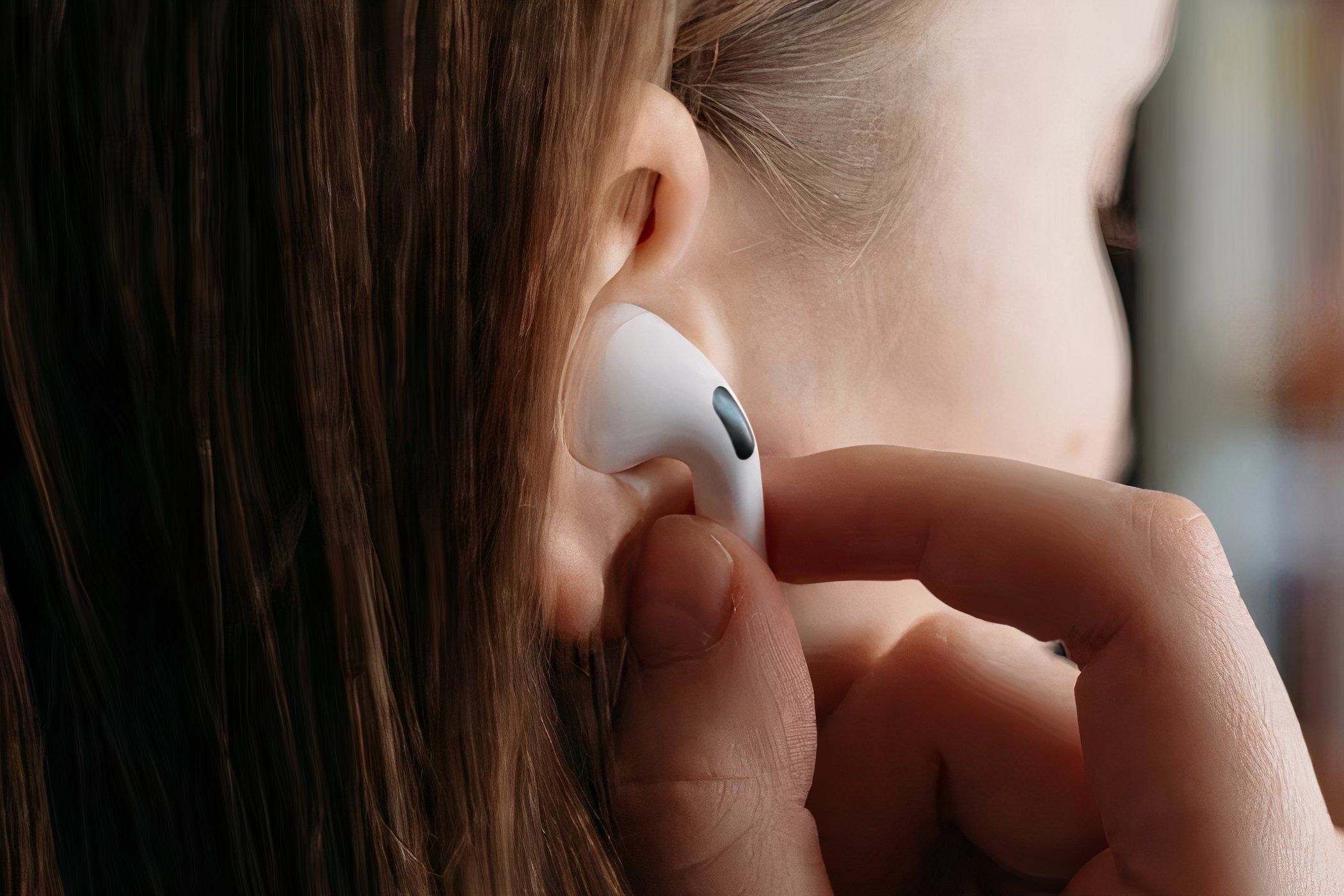
鉴于您的 iPhone 音量按钮可能失灵(就像我的一样),请尝试使用 Siri 调整 AirPods 音量。只需呼叫语音助手并要求其调高或调低音量即可。您还可以使用控制中心修改音量级别。如果您使用的是 AirPods Pro(第二代),请尝试使用杆上的滑动控件来调高或调低音量。在 AirPods Max 上,左耳罩上有一个数字表冠,可以帮助您调节响度。
检查您的 AirPods 是否对音量按钮有响应很重要,因为它可以帮助我们了解是音量按钮还是 AirPods 无法正常工作。如果您已尝试了所有提高音量的方法,但您的 AirPods 感觉异常安静,那么您下一步可以执行以下操作。
清洁 AirPods
如果您有一段时间没有清洁 AirPods,这是您应该做的第一件事。由于 AirPods 大部分时间都待在耳朵里,因此它们会积聚耳垢、灰尘和污垢。虽然一开始可能不会影响音质,但过多的碎片(在驱动器发出声音的开口处)很容易影响响度,导致 AirPods 听起来不太好。
首先,用柔软、干燥、不起毛的布擦拭 AirPods 的外部。如果您拥有 AirPods Pro,请取下橡胶头并用布清洁两侧。使用干棉签清除扬声器网格和麦克风上的所有污垢。您还可以清洁耳机随附的充电盒。

如果您将 AirPods 暴露在任何可能导致污渍或其他损坏的地方,请使用 70% 异丙醇湿巾清洁 AirPods 的外表面(常规清洁剂)。版本、AirPods Pro 或 AirPods Max)。不过,Apple 建议不要在 AirPods Max 的针织网罩和耳垫上使用酒精湿巾。
对于 AirPods Max 的耳垫,请使用蘸有液体清洁剂混合物的无绒布与头带一起擦拭,每次一分钟。但是,如果您这样做,请确保在放回耳机垫并开始使用耳机之前擦干多余的水分。
温馨提示:请勿将 AirPods 浸入水中或在水下运行。与 iPhone 不同,它们不防水,您可能会永久损坏设备。
进行耳塞测试
为确保您使用正确的耳塞并且 AirPods Pro 没有声音泄漏,请进行耳塞测试。您会发现,使用错误的耳塞会导致音质下降,从而使您想要增加响度以获得更好的聆听体验。
将 AirPods Pro 连接到 iPhone 并将其放入耳朵中。前往“设置”>“[你的]AirPods”,然后点击信息图标。
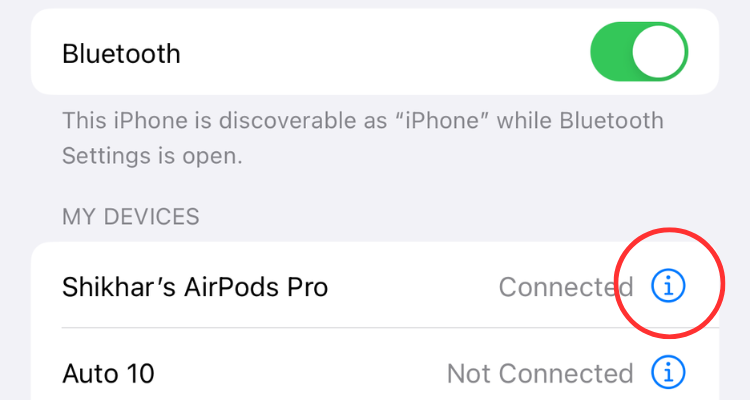
滑动至页面底部,然后点击“耳塞贴合度测试”。
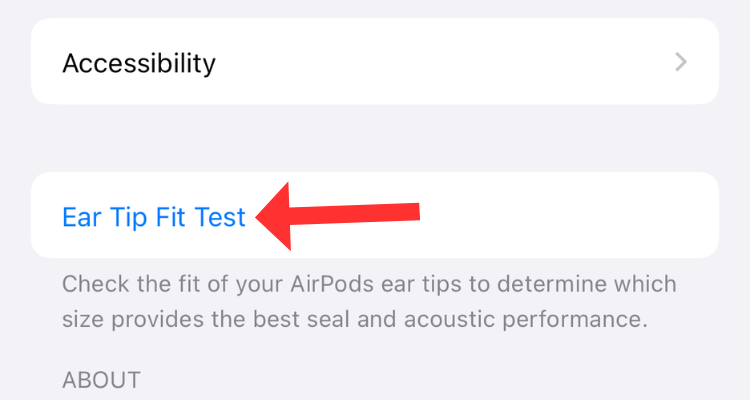
点击“继续”,然后点击下一个屏幕上的播放按钮。
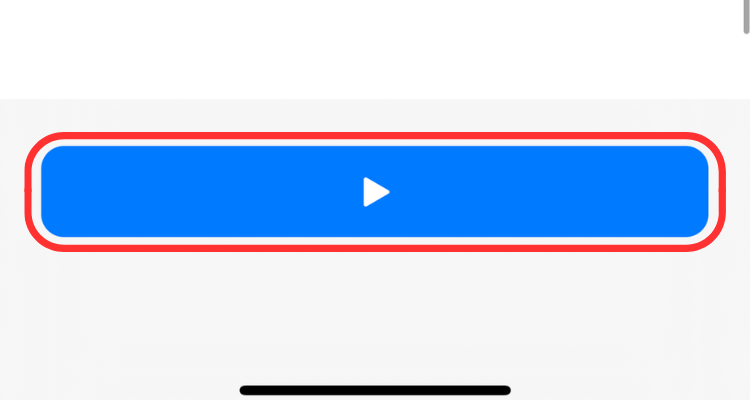
如果测试表明您使用的耳塞非常合适,那就太好了。否则,请按照建议尝试使用不同的耳塞。
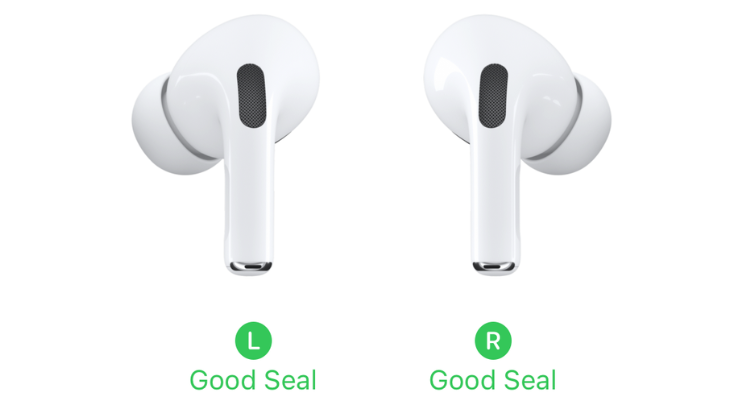
从 ANC 或透明模式切换到常规模式
AirPods Pro 和 AirPods Max 具有三种聆听模式。首先,噪音消除模式可以降低背景噪音水平。然后是透明模式,可以从麦克风捕获环境声音并将其传递到您的耳朵中。最后但并非最不重要的一点是常规聆听模式,该模式依靠被动降噪和 AirPods 的音质来提供平衡的体验。
然而,有时,AirPods 的降噪或通透模式会降低整体音质,对响度和清晰度产生负面影响。因此,如果您启用了 ANC 或透明模式,请尝试将其关闭,看看 AirPods 的声音是否会变大。为此,请从 iPhone 和 iPad 的右上角向下滑动前往控制中心,按住音量滑块,然后选择所需的模式。
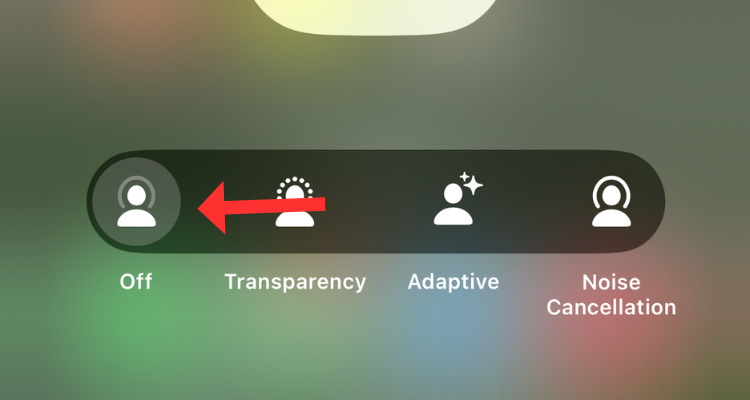
在 Mac 上,您会在屏幕右上角找到此选项,只需单击“声音”下的 AirPods,然后选择您想要的聆听模式使用。
关闭耳机安全
所有搭载 iOS 14 的 iPhone 均启用耳机安全功能。它会自动测量音频电平以保护您的听力。如果您超过建议的 7 天限制(基于世界卫生组织制定的安全收听指南),该功能会向您发送通知。除了响度警报之外,该功能还将整体音量降低到特定的分贝水平。默认情况下,音频级别降低至 85 分贝,大约与繁忙的街道交通一样大声。
如果您的 AirPods 听起来不像以前那么大声,您可能已经在通知部分看到了此警报。您的 iPhone 可能降低了默认音量级别以减少您的响度暴露。虽然我们与 Apple 合作解决了这个问题,但由于持续暴露在大声噪音中可能会导致听力损失,因此您可能需要在某些情况下调高音量。
以下是禁用耳机安全功能并恢复 AirPods 响度的方法。
前往“设置”>“声音和触觉”。
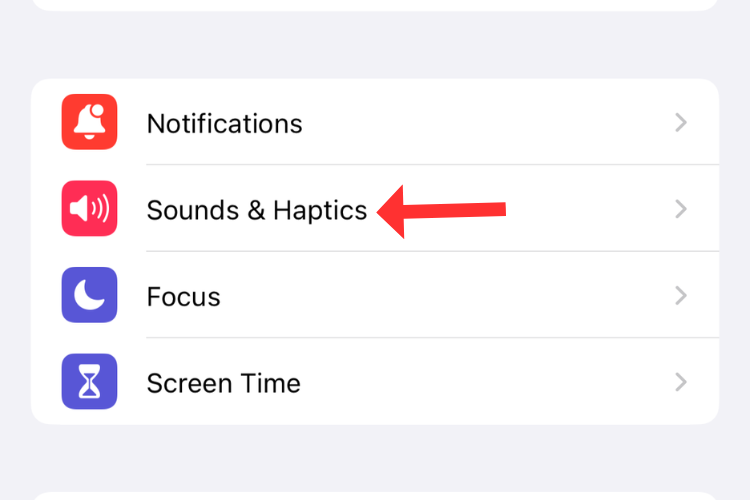
点击“耳机安全”。
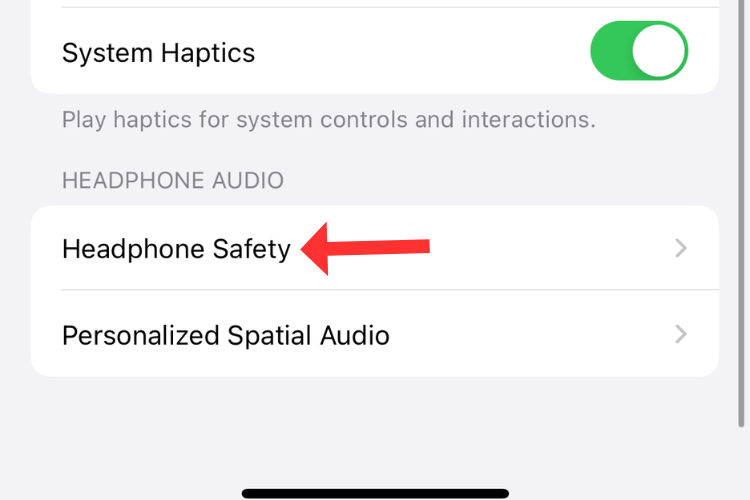
关闭“耳机通知”和“降低大声音频”。
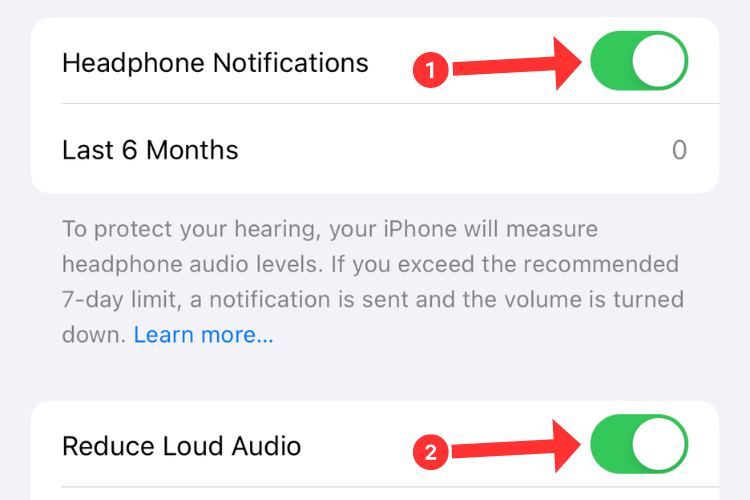
检查声音/均衡器设置
如果您在调整 Apple Music 的 EQ 设置后开始注意到 AirPods 的响度较低,那么您可能已经将均衡器设置为不合适的配置文件,这会扭曲音频或抑制某些频率。换句话说,您只是不喜欢均衡器设置,将其关闭可能会有所帮助。
前往“设置”>“Apple Music”。
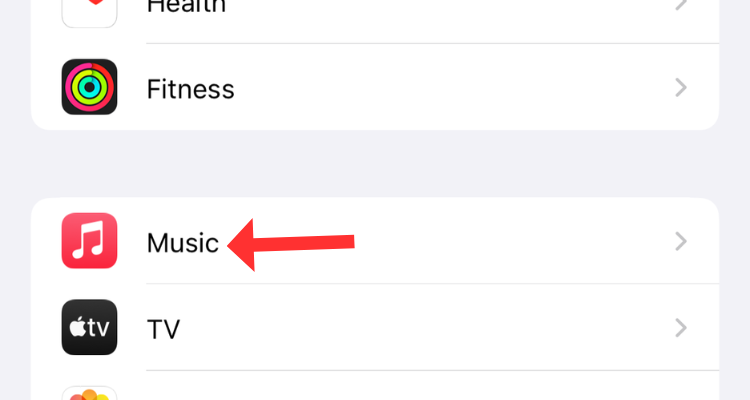
选择“EQ”,然后在以下菜单中选择“关”(第一个选项)。现在检查 AirPods 听起来是否更好。
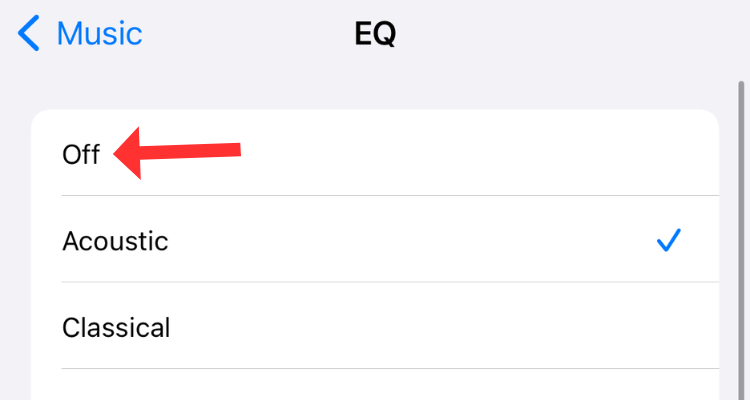
如果您启用了杜比全景声 (Dolby Atmos),请禁用该设置,然后看看 AirPods 是否感觉比以前更响亮。
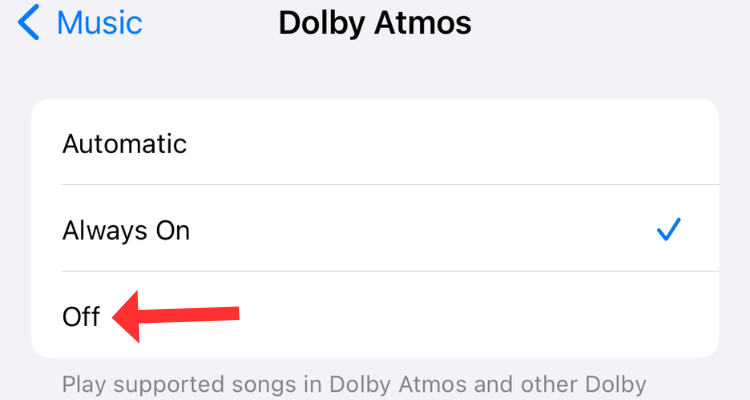
在同一菜单中,关闭“声音检查”。
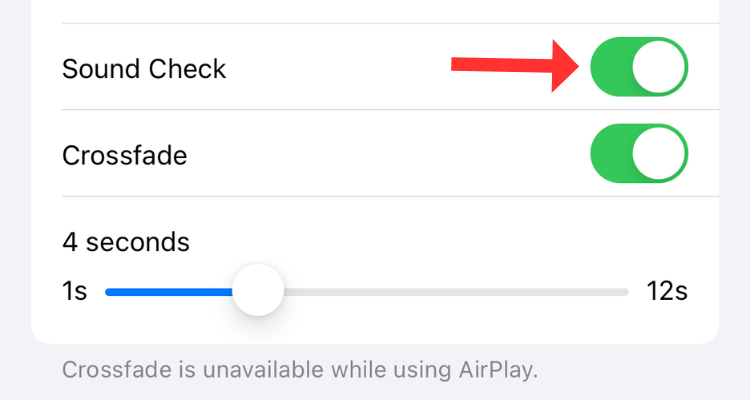
如果您将 AirPods 与 Mac 配合使用,请前往“音乐”>“设置”>“播放”并禁用“声音增强器”和“声音检查”。
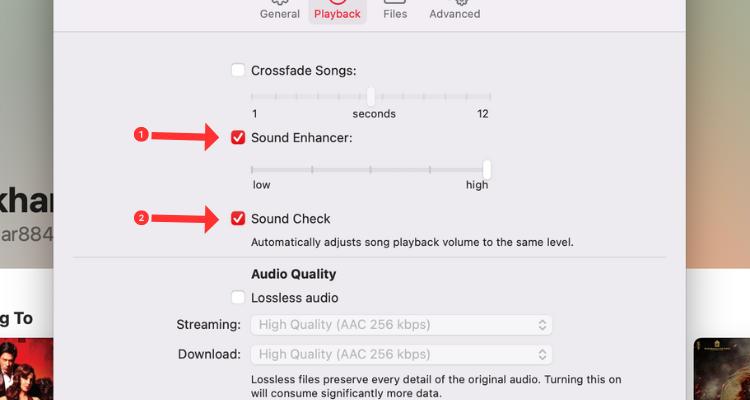
一个 AirPod 比另一个更安静吗?修复方法如下
如果一个 AirPod 比另一个安静,则可能是音频平衡不在中心位置。这是 AirPods 用户最常见的问题之一。通常,问题源于瞬时故障或不平衡的立体声设置。幸运的是,有两种方法可以解决这个问题。
如果问题源于故障,将 AirPods 从耳朵中取出然后放回即可解决问题。您还可以尝试将 AirPods 放回充电盒中,等待几秒钟,然后再次取出,以确保完美同步。
如果问题更加顽固,您可能需要手动修复不平衡的音频。为此,请打开“设置”应用程序并选择“辅助功能”。
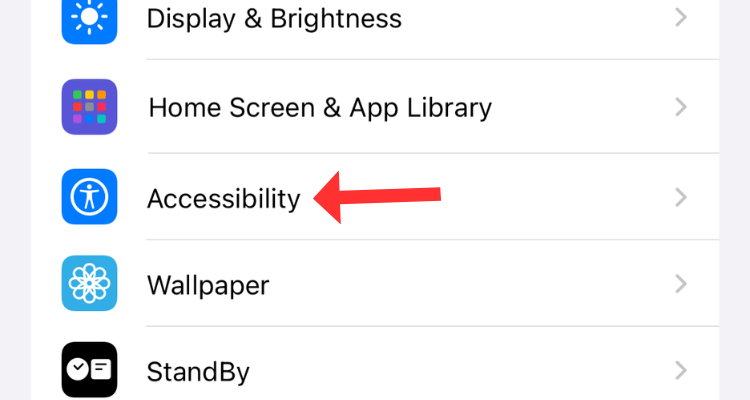
向下滚动并点击“音频和视频”。
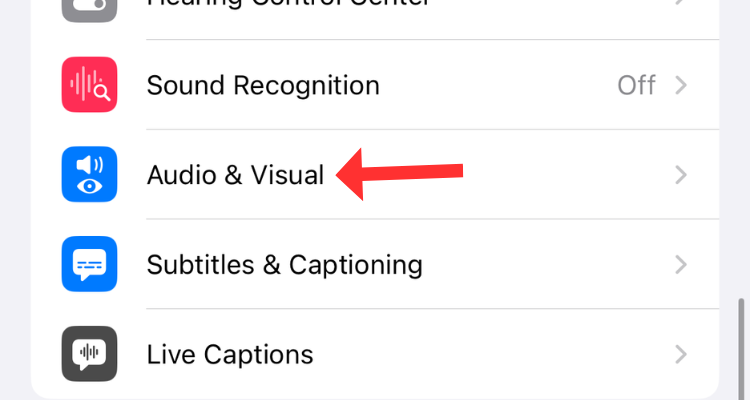
检查“平衡”下滑块的位置。如果它不在中心,请将其拖动到条的中间,以便其顶部的值显示为“0.00”。
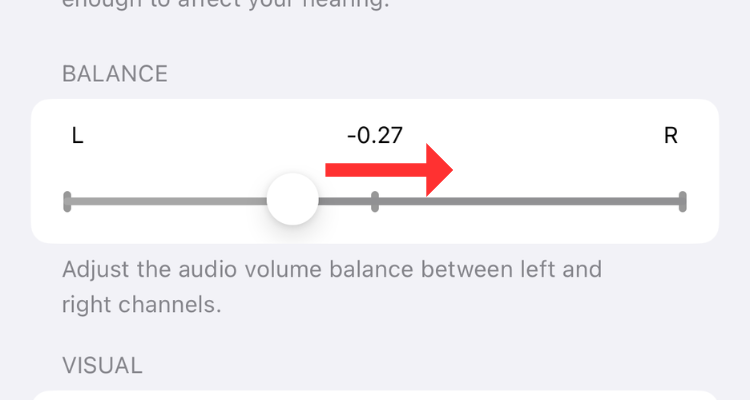
重新校准 AirPods 的音量
将 AirPods 与不同的设备(例如 iPhone、iPad 和 MacBook)一起使用可能会导致音量不匹配最大和最小音量水平。不过,您可以重新校准 AirPods 以获得最大响度。
当您的 AirPods 连接到 iPhone 时,可以在音乐流应用程序上播放某些内容。播放音轨时,按降低音量按钮直至静音。现在,通过控制中心禁用蓝牙来断开 AirPods 的连接。现在,重播音乐(它应该来自 iPhone 的扬声器)。再次将音量调至零。现在,打开控制中心,启用蓝牙,然后重新连接您的 AirPods。
重置 AirPods 并与 iPhone 重新配对
如果不起作用,则需要将 AirPods 重置为出厂设置。为此,请将 AirPods 插入充电盒并合上盖子。等待大约 30 秒,然后将 AirPods 从充电盒中取出并放入耳中。现在,转到“设置”>“蓝牙”>“[您的]AirPods”,点击信息图标,然后选择“忘记此设备”。点击确认以启动该过程。

从已连接的蓝牙设备列表中删除 AirPods 后,将 AirPods 放回充电盒中,但这一次请保持盖子打开。同时,按住充电盒上的设置按钮,直到看到充电盒上的状态指示灯呈白色闪烁。最后,将 AirPods(在充电盒中)靠近 iPhone,几秒钟之内,您应该会在手机屏幕上看到一个弹出窗口。按照屏幕上的说明将 AirPods 与 iPhone 连接。
希望您的 AirPods 现在听起来更响亮。如果重置 AirPods 也无法解决问题,我建议您与 Apple 支持预约并请专业人员对设备进行诊断。 Apple 可以测试您的 AirPods,并让您知道可以采取哪些步骤来解决问题。
-
 如何删除时间机器备份?如何擦除并重新开始?Time Machine是Apple内置备份解决方案,提供自动增量备份,可保留多个文件版本,以便于恢复。 但是,这些备份可以占用大量的存储空间。本指南详细介绍了几种删除旧时间机器备份的方法,从而释放了Mac或外部驱动器上有价值的磁盘空间。 您应该手动删除时机备份吗? 虽然时间机自动在存储较低时...软件教程 发布于2025-03-25
如何删除时间机器备份?如何擦除并重新开始?Time Machine是Apple内置备份解决方案,提供自动增量备份,可保留多个文件版本,以便于恢复。 但是,这些备份可以占用大量的存储空间。本指南详细介绍了几种删除旧时间机器备份的方法,从而释放了Mac或外部驱动器上有价值的磁盘空间。 您应该手动删除时机备份吗? 虽然时间机自动在存储较低时...软件教程 发布于2025-03-25 -
 如何防止人们窃取您的Wi-Fi保护您的Wi-Fi网络对于您的在线安全性和隐私至关重要。 未经授权的访问可以揭示您的浏览历史记录和存储的文件。 幸运的是,确保网络比您想象的要容易。这是使不受欢迎的客人远离Wi-Fi的方法。 常规密码更改:辩护的第一行 防止Wi-Fi盗窃的最简单方法是经常更改网络密码。访问路由器的设置(请咨询路...软件教程 发布于2025-03-25
如何防止人们窃取您的Wi-Fi保护您的Wi-Fi网络对于您的在线安全性和隐私至关重要。 未经授权的访问可以揭示您的浏览历史记录和存储的文件。 幸运的是,确保网络比您想象的要容易。这是使不受欢迎的客人远离Wi-Fi的方法。 常规密码更改:辩护的第一行 防止Wi-Fi盗窃的最简单方法是经常更改网络密码。访问路由器的设置(请咨询路...软件教程 发布于2025-03-25 -
 现在,为Android找到我的设备Android查找我的设备应用程序已通过新的,用户友好的接口进行了更新。现在以单独的“设备”和“ People”标签为特色,简化了与朋友和家人共享的位置,从而易于协调聚会或检查儿童安全到达家。 可用在像素设备上预装,作为其他Android用户的免费下载,该应用程序还提供Web访问权限。 虽然iO...软件教程 发布于2025-03-25
现在,为Android找到我的设备Android查找我的设备应用程序已通过新的,用户友好的接口进行了更新。现在以单独的“设备”和“ People”标签为特色,简化了与朋友和家人共享的位置,从而易于协调聚会或检查儿童安全到达家。 可用在像素设备上预装,作为其他Android用户的免费下载,该应用程序还提供Web访问权限。 虽然iO...软件教程 发布于2025-03-25 -
 Excel中的货币与会计编号格式:有什么区别?Excel货币与会计数字格式详解:何时该用哪个? 本文将深入探讨Excel中货币和会计数字格式的细微差别,帮助您更好地选择适合电子表格的格式。两者都用于显示货币值,包括所选货币的符号,但其默认对齐方式、零值显示、负值显示以及可调整性方面存在差异。 默认对齐方式 在Excel中,未格式化的数字默认右对...软件教程 发布于2025-03-25
Excel中的货币与会计编号格式:有什么区别?Excel货币与会计数字格式详解:何时该用哪个? 本文将深入探讨Excel中货币和会计数字格式的细微差别,帮助您更好地选择适合电子表格的格式。两者都用于显示货币值,包括所选货币的符号,但其默认对齐方式、零值显示、负值显示以及可调整性方面存在差异。 默认对齐方式 在Excel中,未格式化的数字默认右对...软件教程 发布于2025-03-25 -
 4个聆听更多播客的技巧,更快[2 今天可用的播客量很大! 从科学到真正的犯罪,都有一个播客。但是这种丰富的人会导致越来越多的未知情节积压。 这是征服您的播客队列的方法: 1。加速播放: 大多数播客应用程序都可以调整播放速度而不会影响音高。 将速度提高到1.25倍甚至2倍会大大减少听力时间。 虽然这可能不允许对每个...软件教程 发布于2025-03-25
4个聆听更多播客的技巧,更快[2 今天可用的播客量很大! 从科学到真正的犯罪,都有一个播客。但是这种丰富的人会导致越来越多的未知情节积压。 这是征服您的播客队列的方法: 1。加速播放: 大多数播客应用程序都可以调整播放速度而不会影响音高。 将速度提高到1.25倍甚至2倍会大大减少听力时间。 虽然这可能不允许对每个...软件教程 发布于2025-03-25 -
 我会喜欢带有可交换相机镜头的电话:为什么不发生?就像手机摄像机一样,它们可以通过使用可分离的镜头来提供更好的镜头,就像专用摄像机一样。我希望这是一件事情。 像大多数人一样,我的相机是我的手机你知道的格言:最好的相机是你身上的相机。多年来,这感觉像是一种牺牲。电话摄像头不能完全与便携式数码相机相提并论,但是这些照片已经足够好,值得一提。硬件继续以这...软件教程 发布于2025-03-25
我会喜欢带有可交换相机镜头的电话:为什么不发生?就像手机摄像机一样,它们可以通过使用可分离的镜头来提供更好的镜头,就像专用摄像机一样。我希望这是一件事情。 像大多数人一样,我的相机是我的手机你知道的格言:最好的相机是你身上的相机。多年来,这感觉像是一种牺牲。电话摄像头不能完全与便携式数码相机相提并论,但是这些照片已经足够好,值得一提。硬件继续以这...软件教程 发布于2025-03-25 -
 如何将PC游戏流式传输到所有屏幕[2 除了音乐和电影之外,游戏流媒体迅速越来越受欢迎。 这不仅仅是基于云的游戏;您还可以将游戏从一个设备流式传输到家中的另一个设备。 在您的卧室里有一台功能强大的游戏PC? 将这些游戏流式传输到其他计算机或机顶盒,例如您的客厅电视。 几个平台可以促进这一点;这是我们的首选,可满足各种硬件和软件...软件教程 发布于2025-03-24
如何将PC游戏流式传输到所有屏幕[2 除了音乐和电影之外,游戏流媒体迅速越来越受欢迎。 这不仅仅是基于云的游戏;您还可以将游戏从一个设备流式传输到家中的另一个设备。 在您的卧室里有一台功能强大的游戏PC? 将这些游戏流式传输到其他计算机或机顶盒,例如您的客厅电视。 几个平台可以促进这一点;这是我们的首选,可满足各种硬件和软件...软件教程 发布于2025-03-24 -
 如何通过网络在安全模式下重新启动远程PC阅读我们的披露页面,以了解如何帮助Mspoweruser维持编辑团队阅读更多 如果您是技术人员或管理自己的远程计算机,则可能想知道如何在...软件教程 发布于2025-03-24
如何通过网络在安全模式下重新启动远程PC阅读我们的披露页面,以了解如何帮助Mspoweruser维持编辑团队阅读更多 如果您是技术人员或管理自己的远程计算机,则可能想知道如何在...软件教程 发布于2025-03-24 -
 三星Galaxy S25+与Galaxy S24+:值得升级吗?三星Galaxy S25拥有更强大的处理器和增强的相机软件,但这是否证明了S24的升级合理?让我们深入研究细节。 [2 Galaxy S25(256GB)的零售价为999.99美元,可用于在线预订,并在2025年2月7日起在商店中。S24(256GB)最初以类似的价格推出,但目前以最佳购买折扣享受...软件教程 发布于2025-03-24
三星Galaxy S25+与Galaxy S24+:值得升级吗?三星Galaxy S25拥有更强大的处理器和增强的相机软件,但这是否证明了S24的升级合理?让我们深入研究细节。 [2 Galaxy S25(256GB)的零售价为999.99美元,可用于在线预订,并在2025年2月7日起在商店中。S24(256GB)最初以类似的价格推出,但目前以最佳购买折扣享受...软件教程 发布于2025-03-24 -
 什么是Apple Carplay,它比仅仅在车上使用手机好吗?Apple CarPlay:驾车更安全、更便捷的iPhone体验 Apple CarPlay 为您提供了一种比在车内使用手机更安全的方式,让您轻松访问应用程序和Siri功能。虽然无线CarPlay更加方便,无需连接手机,但有线CarPlay更为常见且运行良好。您可以通过更改壁纸、添加、删除和重新排列...软件教程 发布于2025-03-24
什么是Apple Carplay,它比仅仅在车上使用手机好吗?Apple CarPlay:驾车更安全、更便捷的iPhone体验 Apple CarPlay 为您提供了一种比在车内使用手机更安全的方式,让您轻松访问应用程序和Siri功能。虽然无线CarPlay更加方便,无需连接手机,但有线CarPlay更为常见且运行良好。您可以通过更改壁纸、添加、删除和重新排列...软件教程 发布于2025-03-24 -
 顶级技术交易:Pixel 9 Pro XL,Samsung Portable SSD,视频门铃等等本周的技术交易太过错过了,无论您是在寻找总统的日间讨价还价还是情人节惊喜! 我们在顶级技术上发现了绝佳的折扣,包括最新的Kindle Paperwhite,Beats Studio Pro耳机,令人印象深刻的Pixel 9 Pro XL等。 请参阅下面的亮点: Google Pixel 9 p...软件教程 发布于2025-03-23
顶级技术交易:Pixel 9 Pro XL,Samsung Portable SSD,视频门铃等等本周的技术交易太过错过了,无论您是在寻找总统的日间讨价还价还是情人节惊喜! 我们在顶级技术上发现了绝佳的折扣,包括最新的Kindle Paperwhite,Beats Studio Pro耳机,令人印象深刻的Pixel 9 Pro XL等。 请参阅下面的亮点: Google Pixel 9 p...软件教程 发布于2025-03-23 -
 Android 16最终可以为通知混乱带来订单Android 16或将推出“捆绑通知”功能,解决通知过载问题! 面对日益增多的手机通知,谷歌似乎找到了新的解决方案——“捆绑通知” (Bundled Notifications),该功能可能在Android 16系统中正式亮相。 什么是“捆绑通知”? 这一功能最早由Mishaal Rahman在...软件教程 发布于2025-03-23
Android 16最终可以为通知混乱带来订单Android 16或将推出“捆绑通知”功能,解决通知过载问题! 面对日益增多的手机通知,谷歌似乎找到了新的解决方案——“捆绑通知” (Bundled Notifications),该功能可能在Android 16系统中正式亮相。 什么是“捆绑通知”? 这一功能最早由Mishaal Rahman在...软件教程 发布于2025-03-23 -
 将您的数码照片带入现实世界的5种方法将珍藏的数码照片带入现实生活,让回忆更加生动!本文介绍五种方法,让您不再让照片沉睡在电子设备中,而是以更持久、更令人愉悦的方式展示它们。 本文已更新,最初发表于2018年3月1日 手机拍照如此便捷,照片却常常被遗忘?别让照片蒙尘!以下五种方法,让您轻松将心爱的照片变为可触可感的现实存在。 使用专业照...软件教程 发布于2025-03-23
将您的数码照片带入现实世界的5种方法将珍藏的数码照片带入现实生活,让回忆更加生动!本文介绍五种方法,让您不再让照片沉睡在电子设备中,而是以更持久、更令人愉悦的方式展示它们。 本文已更新,最初发表于2018年3月1日 手机拍照如此便捷,照片却常常被遗忘?别让照片蒙尘!以下五种方法,让您轻松将心爱的照片变为可触可感的现实存在。 使用专业照...软件教程 发布于2025-03-23 -
 为什么我的笔记本电脑的鼠标台面连接到充电器时无法正常工作?插入时,笔记本电脑的Mousepad的原因不起作用。 在我们开始对此问题进行故障排除之前,让我们检查一些潜在的原因,一旦连接充电器,您的笔记本电脑的鼠标都无法正常工作。 充电端口松动,导致充电器无法正确插入。 充电器存在问题,一旦连接了充电器,就会导致鼠标故障。笔记本电脑主板的接地问题使鼠标台充电器...软件教程 发布于2025-03-23
为什么我的笔记本电脑的鼠标台面连接到充电器时无法正常工作?插入时,笔记本电脑的Mousepad的原因不起作用。 在我们开始对此问题进行故障排除之前,让我们检查一些潜在的原因,一旦连接充电器,您的笔记本电脑的鼠标都无法正常工作。 充电端口松动,导致充电器无法正确插入。 充电器存在问题,一旦连接了充电器,就会导致鼠标故障。笔记本电脑主板的接地问题使鼠标台充电器...软件教程 发布于2025-03-23 -
 未找到防暴客户错误的5个有效方法想象一下,当您想通过玩游戏休息时,您的骚乱行不通,并向您展示未找到的错误消息。那将是多么令人沮丧!因此,要摆脱这场瘟疫,该指南在Minitool上将帮助您修复未找到的Riot客户端错误。您必须与上述问题相同,并且非常渴望解决它,以便跳入您喜欢的游戏。 Without further ado, let...软件教程 发布于2025-03-23
未找到防暴客户错误的5个有效方法想象一下,当您想通过玩游戏休息时,您的骚乱行不通,并向您展示未找到的错误消息。那将是多么令人沮丧!因此,要摆脱这场瘟疫,该指南在Minitool上将帮助您修复未找到的Riot客户端错误。您必须与上述问题相同,并且非常渴望解决它,以便跳入您喜欢的游戏。 Without further ado, let...软件教程 发布于2025-03-23
学习中文
- 1 走路用中文怎么说?走路中文发音,走路中文学习
- 2 坐飞机用中文怎么说?坐飞机中文发音,坐飞机中文学习
- 3 坐火车用中文怎么说?坐火车中文发音,坐火车中文学习
- 4 坐车用中文怎么说?坐车中文发音,坐车中文学习
- 5 开车用中文怎么说?开车中文发音,开车中文学习
- 6 游泳用中文怎么说?游泳中文发音,游泳中文学习
- 7 骑自行车用中文怎么说?骑自行车中文发音,骑自行车中文学习
- 8 你好用中文怎么说?你好中文发音,你好中文学习
- 9 谢谢用中文怎么说?谢谢中文发音,谢谢中文学习
- 10 How to say goodbye in Chinese? 再见Chinese pronunciation, 再见Chinese learning

























